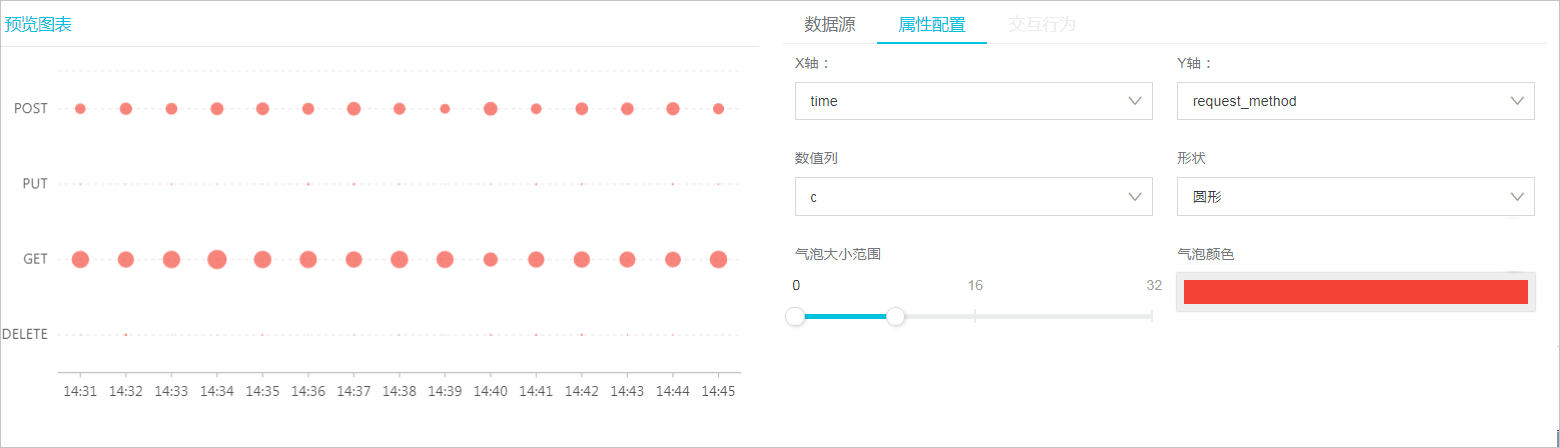本文介绍气泡图操作步骤及案例。
简介
气泡图通常用于比较和展示不同类别之间的关系(例如分析数据之间的相关性),通过气泡的位置以及面积大小进行比较。
基本构成如下:
- X轴
- Y轴
- 气泡
操作步骤
示例
通过气泡大小来分析数据的异常情况。 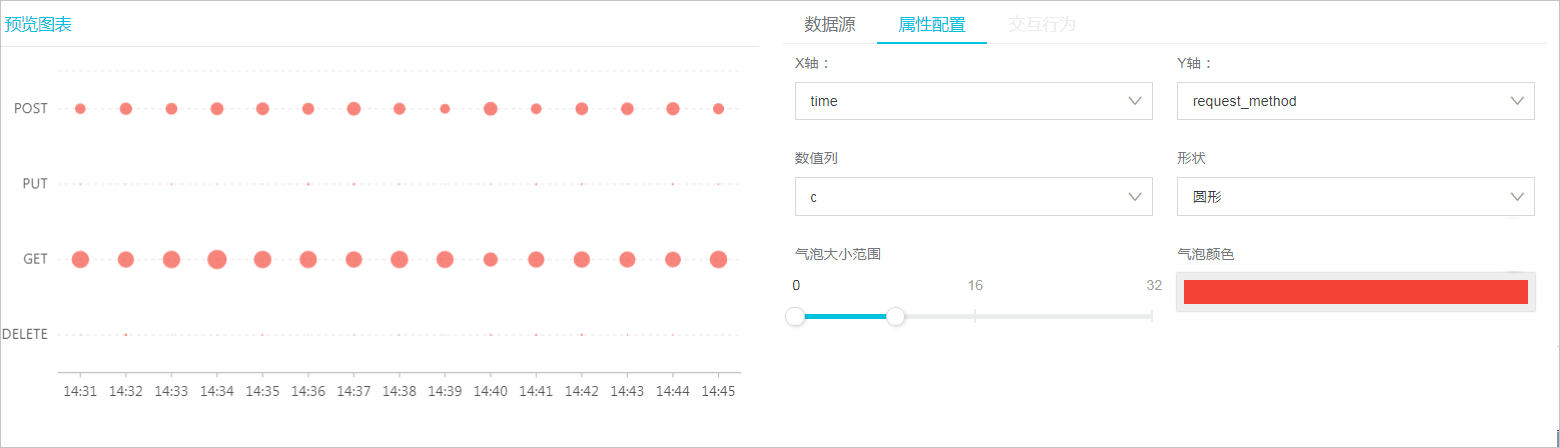
* | select date_format(from_unixtime(__time__ - __time__% 60), '%H:%i') as minute, case
when method = 'GET' and COUNT(1) > 9000 then 3 when method = 'GET' and COUNT(1) > 8500 then 2 when method = 'GET' and COUNT(1) > 8000 then 1
when method = 'POST' and COUNT(1) > 3000 then 3
when method = 'DELETE' and COUNT(1) > 1500 then 3
else 0 end as level, method group by minute, method order by minute asc limit 1000